Pochodzenie Ublock Nie blokuje reklam YouTube i Twitch? 11 sposobów naprawy

- 4582
- 1106
- Maurycy Napierała
Nikt nie lubi ich treści przerywających przez irytujące reklamy, zwłaszcza gdy stają się dłuższe i częstsze. Dlatego mamy blokery reklamowe, takie jak Origin, aby oszczędzić nam tortur. Niestety, blokowanie reklam to żmudna gra kota i myszy, w której platformy takie jak YouTube i Twitch stale rozwijają nowe sposoby ominięcia blokatora. Więc jeśli pochodzenie Ublock już nie działa, musisz wypróbować jeden z naszych poprawek.
W tym artykule pokażemy ci, co możesz zrobić, aby naprawić rozszerzenie przeglądarki Origin Origin, gdy nie blokuje już reklam YouTube ani. Czasami wszystko, co musisz zrobić, to wyczyścić swój ciasteczka lub pamięć podręczną przeglądarki, ale od czasu do czasu blokery przestają działać i potrzebujesz alternatywy. Czytaj dalej, ponieważ oprócz poprawek zapewnimy Ci również inne opcje.
Spis treści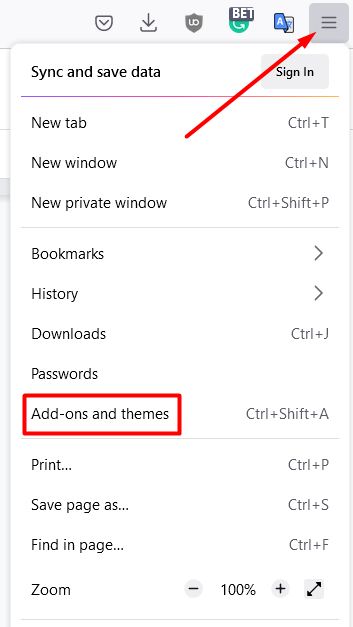
2. Na stronie głównej znajdziesz pochodzenie Ublock. Kliknij ikonę Three Dots, aby otworzyć menu Addon i wybierz Aktualizacja.
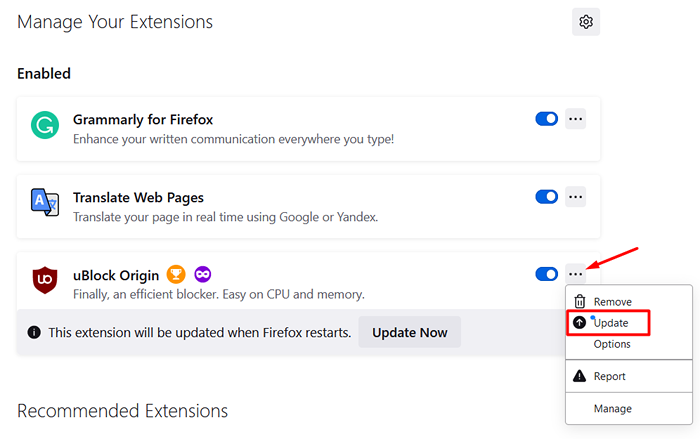
Twój bloker reklam jest już aktualny. Spróbuj ponownie przesyłać strumieniowo, aby sprawdzić, czy działa zgodnie z przeznaczeniem. Jeśli nie, przejdź do następnego kroku.
3. Wypróbuj inną przeglądarkę
W niektórych przypadkach blokowanie reklam Twitch działa na jednej przeglądarce, ale nie na drugiej. Przetestuj pochodzenie Ublock za pomocą innej przeglądarki i sprawdź, czy reklama wideo zaczyna odtwarzać.
4. Użyj kompilacji programisty
Najnowsza wersja pochodzenia Ublock niekoniecznie nie jest najnowsza. Aby wyprzedzić grę, możesz spróbować kompilacji, która jest nadal w rozwoju, ponieważ ma najnowsze funkcje blokujące reklamy.
Aby zainstalować kompilację programistów, musisz przejść do GitHub. Zobaczysz kilka wersji pochodzenia Ublock, które są oznaczone jako przedprzestrzeni. Aby zainstalować wstępne wydania UBLOCK, postępuj zgodnie z instrukcjami podanymi dla każdej wersji.
Należy pamiętać, że kompilacje programistów nie zawsze są stabilne i możesz napotkać niektóre błędy, które wciąż należy wyprosić.
5. Użyj niestandardowego skryptu
Dodawanie skryptów do dodatku to zaawansowana technika. Pomiń ten krok, jeśli nie czujesz się komfortowo, dostosowując rozszerzenia przeglądarki i granie z skryptami. Jednak możesz po prostu ponownie zainstalować bloker reklam.
Oto, co musisz zrobić, aby dodać niestandardowy skrypt.
1. Wróć do Dodatki i motywy Panel i kliknij Origin Ublock.
2. Kliknij ikonę Three Dots obok pochodzenia Ublock i tym razem wybierz Opcje. Znajdziesz go dobrze w „aktualizacji.„To otworzy pulpit nawigacyjny Ublock.
3. Wybierać Jestem zaawansowanym użytkownikiem Z panelu Ustawienia, a następnie kliknij ikonę COG.
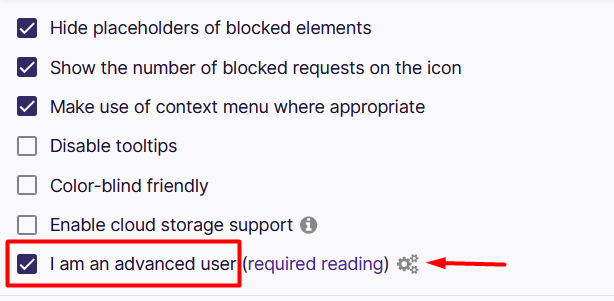
4. Zobaczysz stronę wypełnioną kodem. Jesteśmy zainteresowani linią 44, czyli StarosourcesLocation. Domyślnie jest to „Unset.„Zmień go na adres URL, który prowadzi do niestandardowego skryptu, którego chcesz użyć. Dobry scenariusz do blokowania reklam Twitch jest https: // surowe.Githubusercontent.com/pixeltris/twitchadsolutions/master/notify-strip/notify-strip-public-origin.JS.
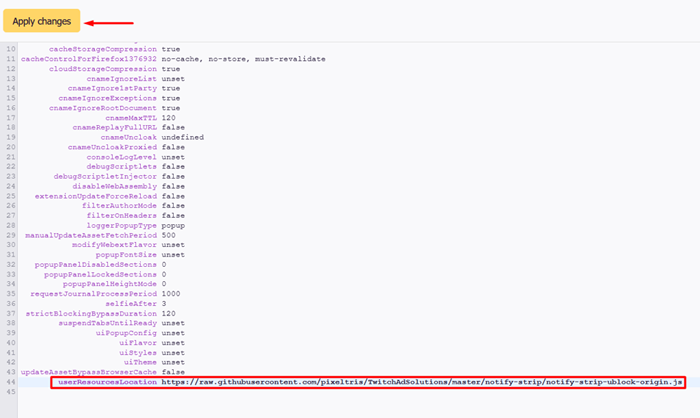
5. Kliknij na Zatwierdź zmiany przycisk po wklejeniu adresu URL skryptu.
Skrypt w naszym przykładzie będzie próbował oszukać Twitcha, że już widziałeś reklamę. Dodatkowo przeładuje również przeładowanie gracza, aż reklamy znikną. Możesz dowiedzieć się więcej o tych niestandardowych skryptach na Twitch na GitHub.
Alternatywy dla pochodzenia Ublock
Jeśli powyższe poprawki nie działały i nadal dostajesz reklamy Twitch lub YouTube, powinieneś przyjrzeć się alternatywnym sposobom blokowania reklam. W tej sekcji zbadamy VPN, alternatywny gracz Twitch i inne opcje, które pozwolą ci cieszyć się strumieniowaniem bez reklam. To powiedziawszy, Origin Ublock powinien działać na reklamach YouTube, więc skupimy się głównie na Twitchu.
1. Subskrybuj Twitch Turbo i YouTube Premium
Jeśli nie możesz ich pokonać, dołącz do nich. Najprostszym sposobem uniknięcia reklam Twitch jest subskrypcja Twitch Turbo za 8 USD.99 miesięcznie. Nie dostaniesz już reklam przed-rollowych ani środkowych; Jednak od czasu do czasu zobaczysz specjalne promocje.
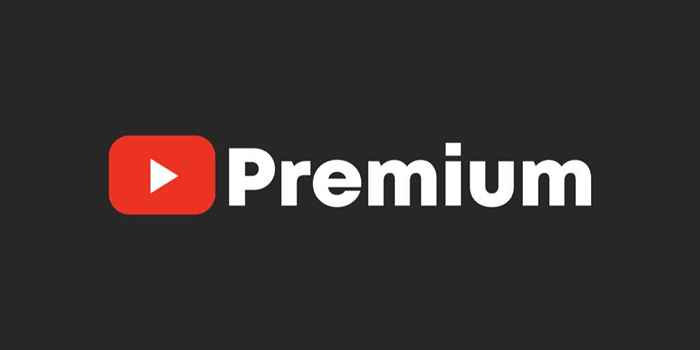 Logo YouTube Ekran trybu ciemnego. Wektor redakcyjny. Kyiv, Ukraina - 26 listopada 2019
Logo YouTube Ekran trybu ciemnego. Wektor redakcyjny. Kyiv, Ukraina - 26 listopada 2019 Możesz także uzyskać podobną ofertę z YouTube Premium. Cena subskrypcji zależy od tego, gdzie mieszkasz, ale ważne jest to, że nie zobaczysz już żadnych reklam. Możesz także zdecydować się na plan rodzinny, który udzieli członkostwa w wysokości 5 osób.
2. Wypróbuj Adguard
Adguard, podobnie jak Ublock Origin, jest popularnym blokerem reklamowym. Jest otwarty, a zatem wolny, więc warto spróbować sprawdzić, czy się udaje, gdzie ublock zawodzi. Zainstaluj i daj szansę.
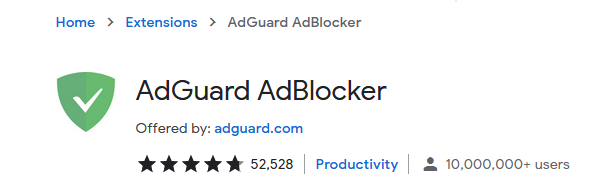
3. Użyj VPN
Wirtualne prywatne sieci ukryją rzeczywisty adres IP i umożliwi połączenie serwera znajdującego się w innym kraju. Na przykład, jeśli mieszkasz w USA, możesz użyć VPN, aby oszukać Twitcha, aby uwierzyć, że jesteś na Węgrzech. Ale co to ma wspólnego z blokowaniem reklam Twitcha i YouTube, pytasz?
Istnieją kraje, w których reklamy nie są wyświetlane. Węgry, Serbia, Kostaryka, Rosja, Ukraina i Macedonia to przykłady takich krajów.

Subskrybuj niezawodnego dostawcę usług VPN, który oferuje szybkie serwery do przesyłania strumieniowego, aby uzyskać najlepsze wrażenia. Niektóre z najlepszych VPN to ExpressVPN, Nordvpn, Cyberghost VPN i PIA VPN.
4. Obejrzyj VOD
Jeśli nie masz nic przeciwko pominięciu transmisji na żywo wydarzenia, wideo na żądanie jest świetną opcją. Pochodzenie Ublock zablokuje wszystkie reklamy przed rollą i środkową rolą, które są częścią VOD, dzięki czemu możesz cieszyć się strumieniowaniem bez reklam.
5. Twitchls.com
Twitchls to strona, która może odtwarzać zawartość wideo na żywo bez reklam. Aby go użyć, musisz zmienić drganie.URL telewizyjnego.
- Wybierz dowolny strumień na żywo, który chcesz obejrzeć.
- Edytuj adres URL w przeglądarce do Twitchls.com zamiast drgania.telewizja. Zachowaj resztę adresu URL.

6. Użyj alternatywnego odtwarzacza do drgania.telewizja
Jeśli pochodzenie Ublock nadal nie blokuje reklam Twitch, zainstaluj alternatywny dodatek odtwarzacza. Ten nowy gracz ukryje reklamy Twitch, a Ublock Origin zablokuje wbudowane reklamy. Dodatkowo ma różne przydatne funkcje, takie jak „tylko audio” do słuchania muzyki i wiele opcji dostosowywania.
Jak udało ci się zablokować reklamy YouTube i Twitch? Daj nam znać w komentarzach poniżej!
- « Jak usunąć konto Microsoft z systemu Windows 11
- Jak rozwiązywać problemy z rozwiązywaniem problemów z siecią Wi-Fi z powolną prędkością »

